
OpenSeaを始めるのに、MetaMask(メタマスク)を紐づけしないといけないみたいなんだけど、MetaMaskってどうアカウント作ればいいの?誰か簡単に教えて!
今回は、こういう悩みを抱えている方向けに、MetaMaskの導入方法について、できるだけ専門用語を使わずに画像で細かく解説していきたいと思います。
- MetaMask(メタマスク)とは
- MetaMask(メタマスク)の設定方法(Chrome編)
この記事を書いている僕は、実際にMetaMaskを使って暗号通貨のやりとりを行っているので信用担保になるかと思います。
では、早速行ってみましょう。
MetaMask(メタマスク)とは
MetaMaskとは、ブラウザー型の暗号通貨のウォレットです。
所持している暗号通貨を管理し、出し入れする自身の財布のようなイメージを持っていただけるとわかりやすいかと思います。
暗号通貨を使ってOpenSeaやAxie Infinityなどのブロックチェーンサービスを利用する際は、取引所でイーサリアムを購入し、MetaMaskというウォレットに入れて持ち出し、OpenSeaやAxie Infinityで支払いを行うという流れになります。
MetaMask(メタマスク)の設定方法(Chrome編)
では、早速MetaMaskの設定に進んでみましょう。
大まかな流れは以下の通りです。
- ChromeにMetaMaskを追加
- MetaMaskでパスワードの作成
- MetaMaskでシークレットリカバリーフレーズを確認
MetaMaskはChromeの拡張機能として提供されていますので、ChromeのウェブストアからChromeにインストールすることになります。
ChromeにMetaMaskを追加
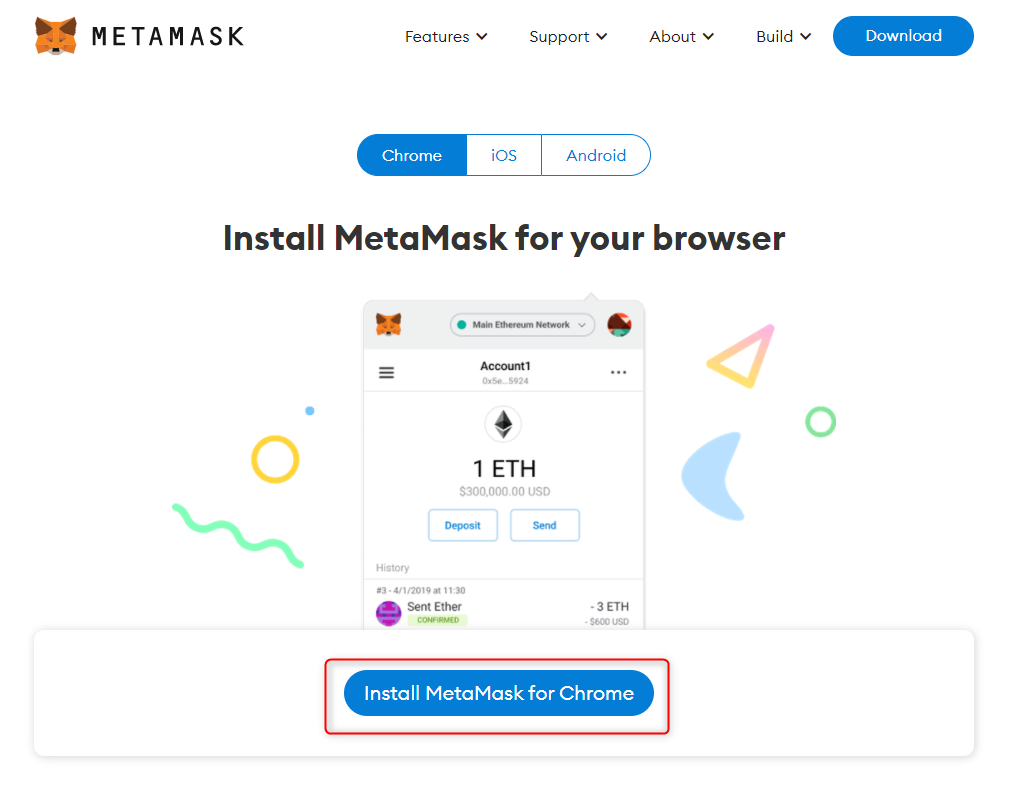
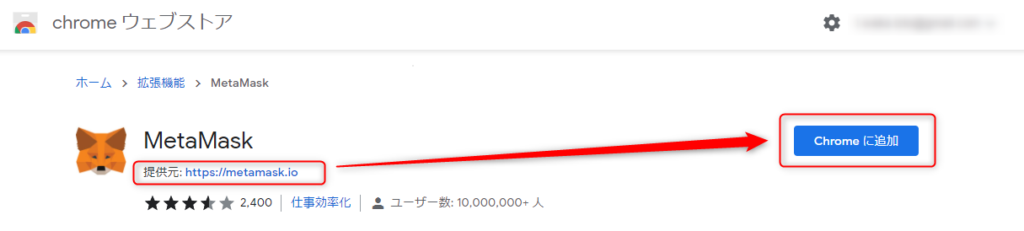
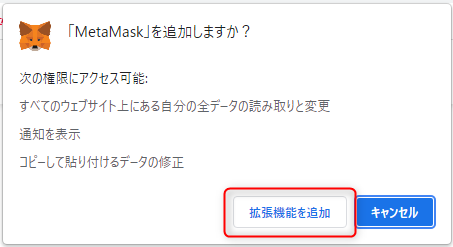
以下のメッセージが表示されたら、Chromeへの追加が完了です。
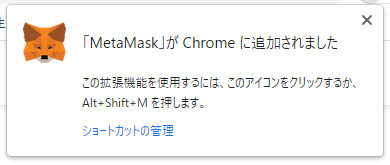
MetaMaskの拡張機能は今後よく使うので、ピン留めしておきましょう。
Chromeの右上にあるパズルのアイコンをクリックします。
すると、インストールされている拡張機能が一覧で表示されるので、MetaMaskのピンをクリックしてください。
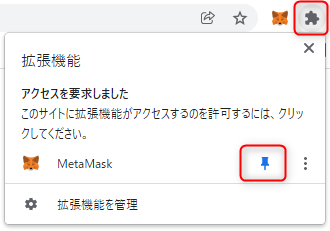
パズルのアイコンの右隣にMetaMaskのアイコンが表示されていたら準備完了です
MetaMaskでパスワードの作成
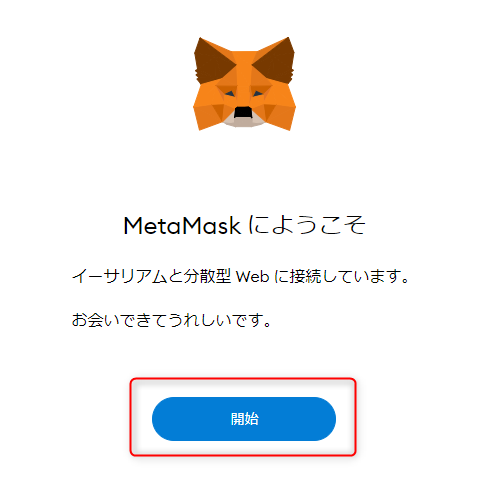
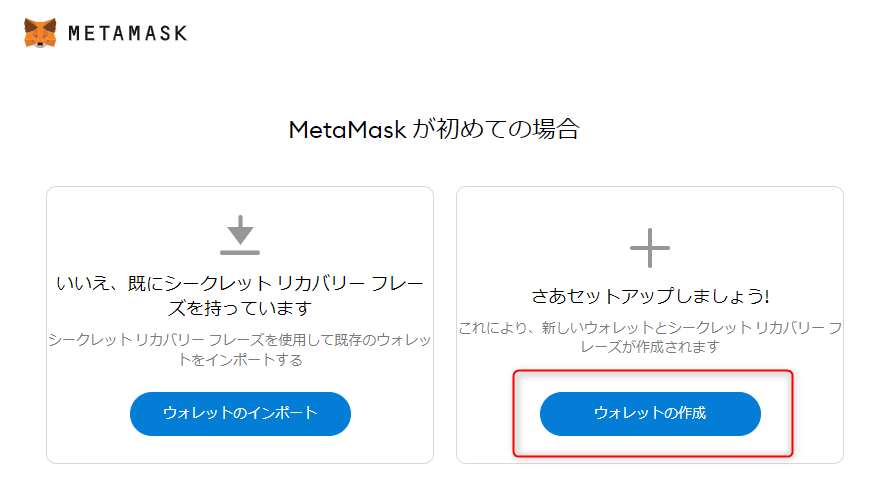
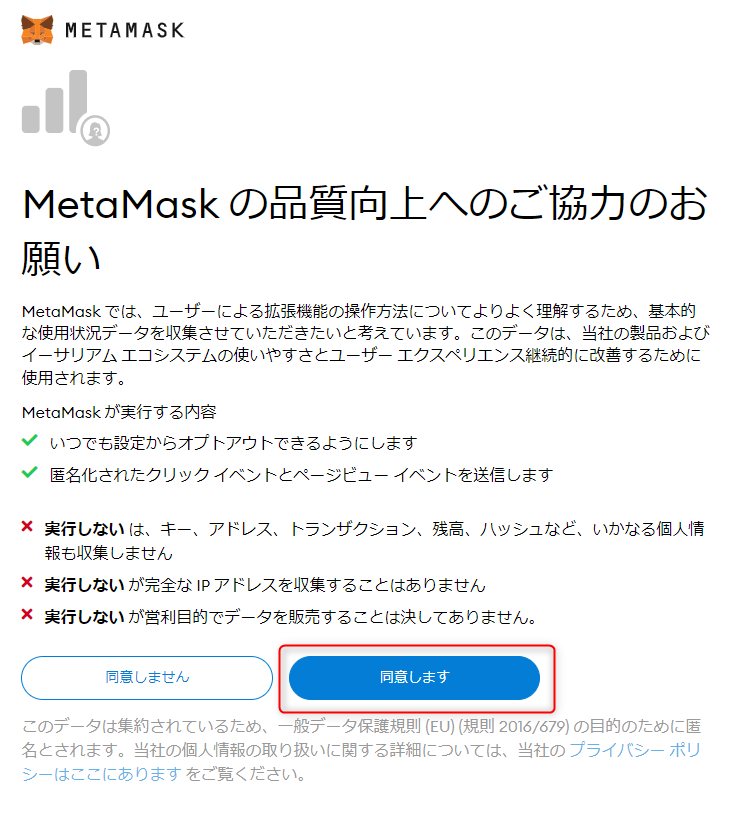
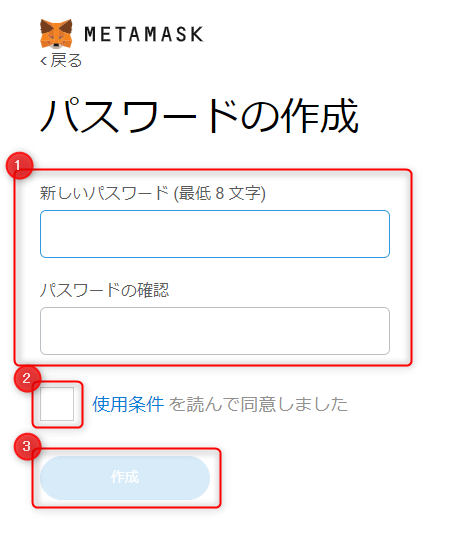
MetaMaskでシークレットリカバリーフレーズを確認
シークレットリカバリフレーズとは、MetaMaskを復元させるためのフレーズのことを言います。
このシークレットリカバリフレーズは絶対に誰にも教えないでください。
このフレーズを知っている人は誰でもあなたのMetaMaskから暗号通貨を引き出すことができてしまいます。
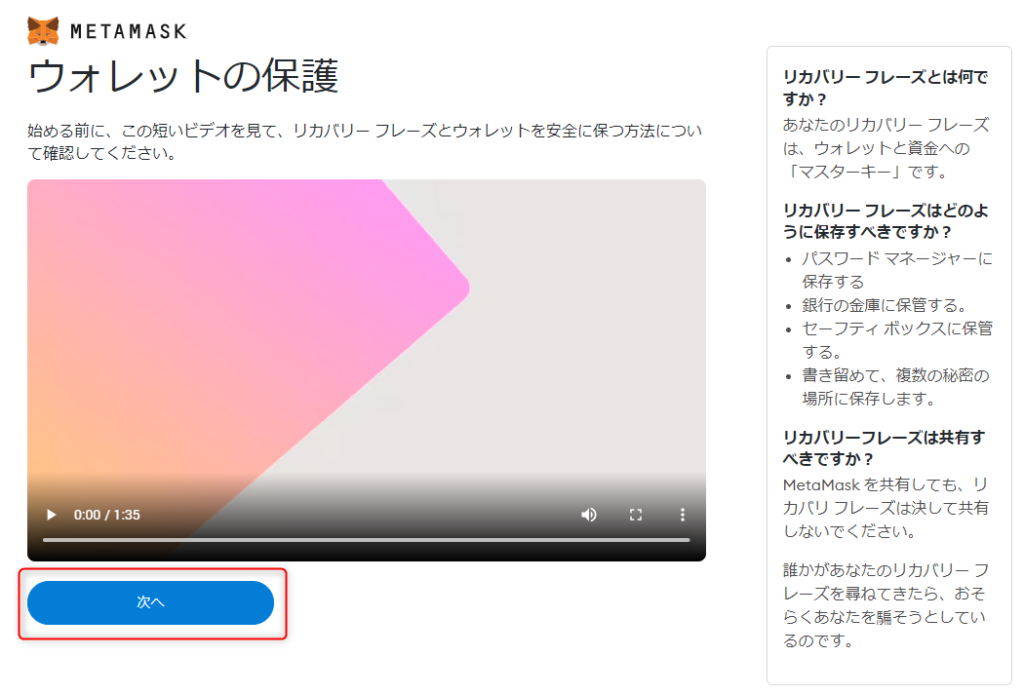
英語がわからない方は以下の方法で字幕を「Japanese」に変更してみましょう。
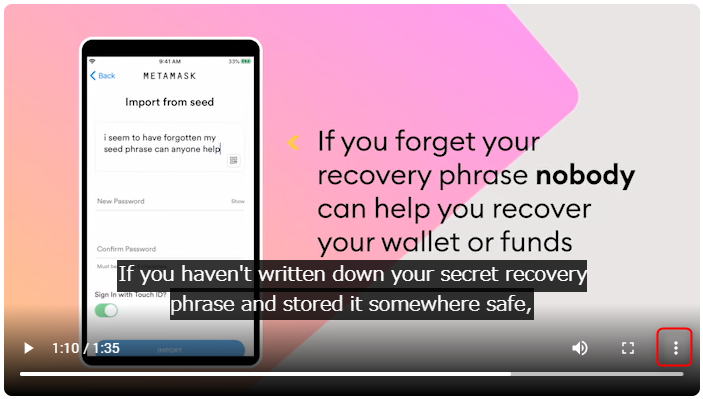
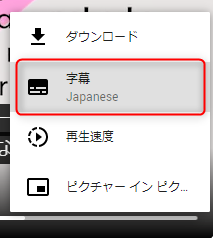
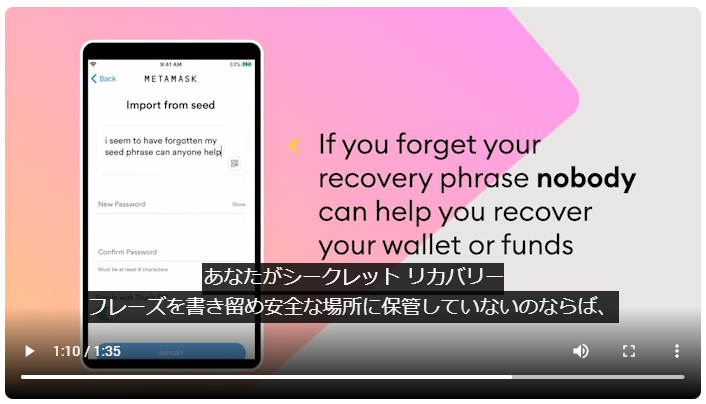
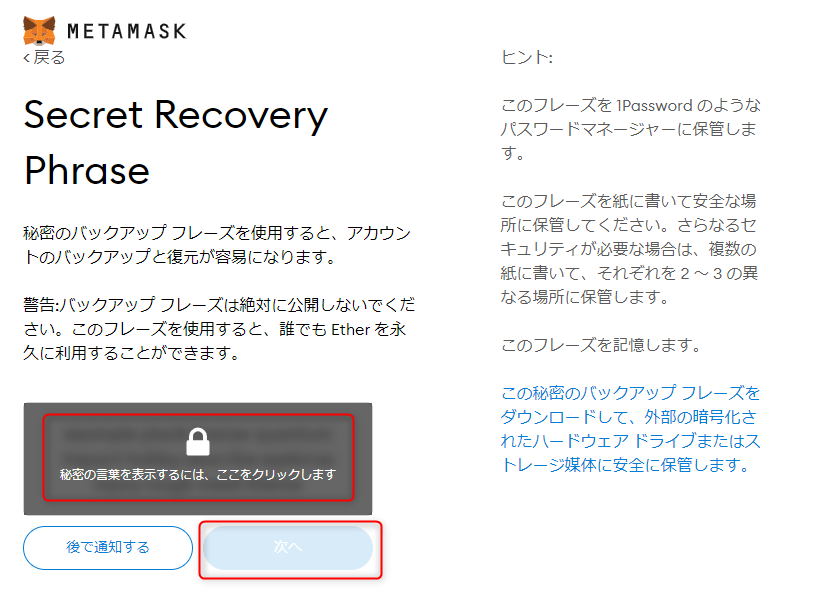
「秘密の言葉を表示するには、ここをクリックします」という部分をクリックすると、以下のような12個の単語が表示されます。この12個の単語を順番通りに書き写して保存してください。
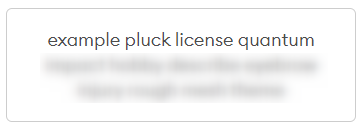
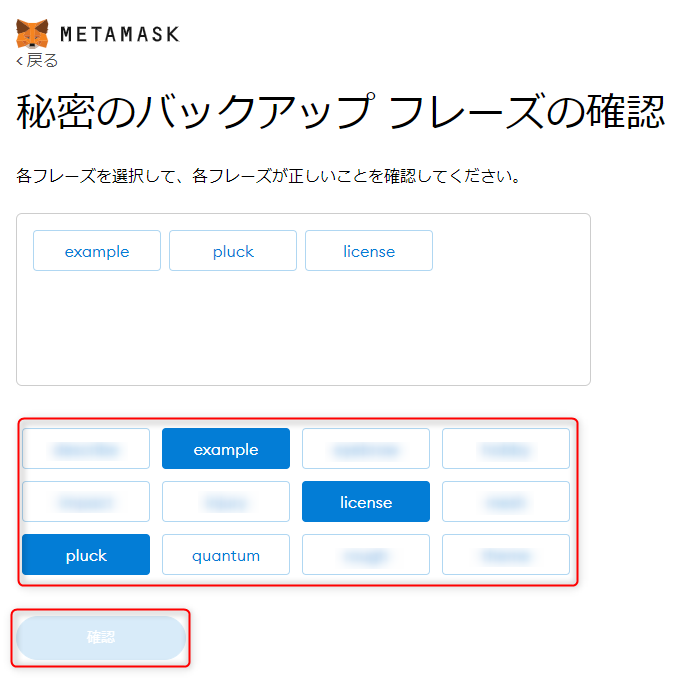
以下の画面が表示されたら作業は終了です。「すべて完了」をクリックしてください。
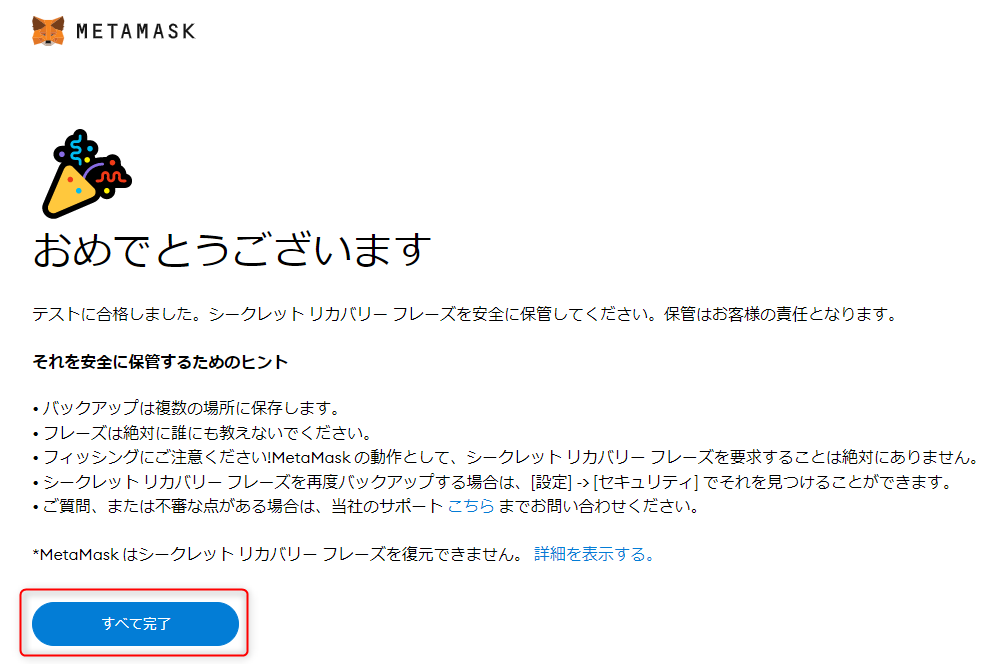
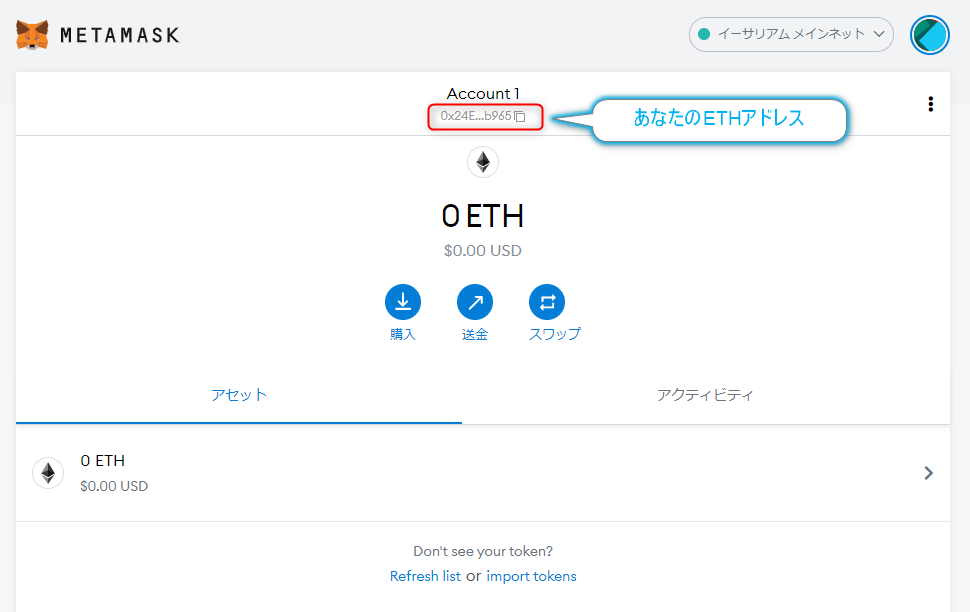
Account1の下に記載されているのがあなたのETHアドレスです。アドレス部分をクリックするとクリップボードにコピーすることができます。
以上で、MetaMaskの設定は完了です。お疲れ様でした!



